Valheim to gra wideo z gatunku survival i sandbox, która obecnie znajduje się we wczesnym dostępie. Stworzona przez szwedzkie studio Iron Gate, pozwala graczom wcielić się w Wikingów i skupić się na przetrwaniu oraz wytwarzaniu różnych narzędzi. Gra działa na systemie Linux, co czyni ją dostępną dla wielu użytkowników. Poniżej przedstawiamy instrukcję, jak ją skonfigurować w tym systemie.

Valheim na systemie Linux
Valheim jest dostępny w systemie Linux, ale do jego uruchomienia konieczne jest korzystanie z aplikacji Steam. Pierwszym krokiem będzie zainstalowanie klienta Steam na twoim komputerze działającym na Linuxie.
Instalacja Steam
Aby rozpocząć instalację Steam, otwórz terminal. Możesz to zrobić, naciskając kombinację klawiszy Ctrl + Alt + T lub wyszukując „Terminal” w menu aplikacji.
Kiedy terminal jest już otwarty, postępuj zgodnie z odpowiednimi instrukcjami instalacyjnymi, które zależą od używanego systemu Linux.
Ubuntu
Na systemie Ubuntu, aby zainstalować Steam, użyj polecenia apt install. Wprowadź następujące polecenie:
sudo apt install steam
Debian
W przypadku Debiana, Steam jest dostępny w repozytorium „Non-free”. Najłatwiej jest pobrać pakiet Steam DEB bezpośrednio. Aby to zrobić, użyj polecenia wget:
wget https://steamcdn-a.akamaihd.net/client/installer/steam.deb
Po pobraniu pakietu zainstaluj Steam, używając poniższego polecenia:
sudo dpkg -i steam.deb
Jeśli podczas instalacji wystąpią problemy z zależnościami, uruchom polecenie naprawcze:
sudo apt-get install -f
Arch Linux
W Arch Linux Steam można zainstalować, pod warunkiem aktywacji repozytorium „multilib”. Aby to zrobić, edytuj plik konfiguracyjny Pacmana, włącz „Multilib”, a następnie zaktualizuj bazę danych pacman i zainstaluj Steam:
sudo pacman -S steam
Fedora / OpenSUSE
W systemach Fedora i OpenSUSE Steam jest dostępny w standardowych repozytoriach, jednak mogą występować problemy z wydajnością tej wersji. Dlatego zaleca się instalację wersji Flatpak.
Flatpak
Steam jest dostępny jako pakiet Flatpak na Flathub. Przed jego instalacją musisz zainstalować środowisko wykonawcze Flatpak. Aby to zrobić, postępuj zgodnie z odpowiednimi instrukcjami. Następnie dodaj repozytorium Flathub:
flatpak remote-add --if-not-exists flathub https://flathub.org/repo/flathub.flatpakrepo
Po dodaniu repozytorium możesz zainstalować Steam:
flatpak install flathub com.valvesoftware.Steam
Uruchamianie gry
Gra w Valheim w systemie Linux jest stosunkowo prosta. Oto kroki, które należy wykonać, aby skonfigurować grę:
Krok 1: Uruchom aplikację Steam, wyszukując ją w menu aplikacji. Zaloguj się, wprowadzając swoje dane. Następnie kliknij przycisk „SKLEP” znajdujący się na górze interfejsu Steam.
Krok 2: Na stronie sklepu Steam znajdź pole wyszukiwania i wpisz „Valheim”, a następnie naciśnij Enter, aby zobaczyć dostępne wyniki. Kliknij na „Valheim”, aby przejść do jego strony.
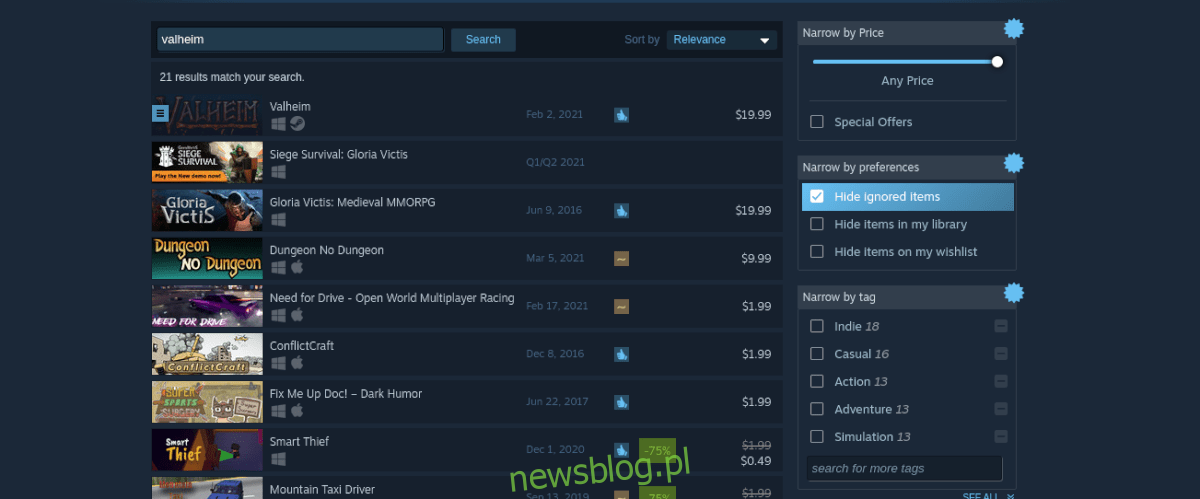
Na stronie Valheim kliknij zielony przycisk „Dodaj do koszyka”, aby zakupić grę. Pamiętaj, że Valheim znajduje się we wczesnym dostępie, co oznacza, że mogą występować w nim błędy.
Krok 3: Następnie kliknij na „LIBRARY” w górnej części Steam, aby przejść do swojej biblioteki gier. Znajdź Valheim i kliknij na niego, a następnie wybierz niebieski przycisk „INSTALUJ”, aby pobrać i zainstalować grę.
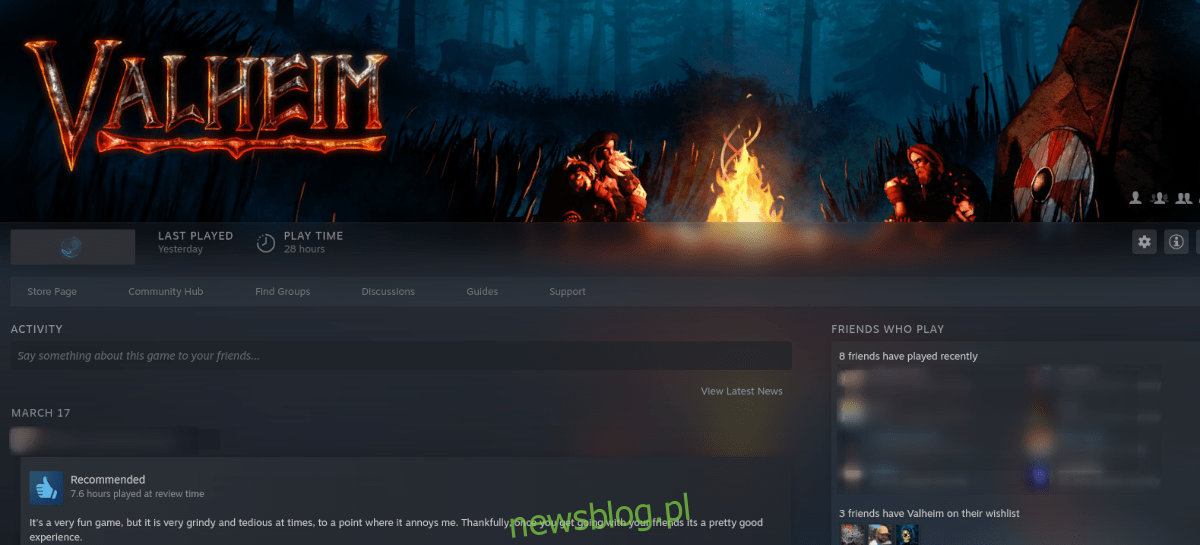
Krok 4: Po zakończeniu pobierania i instalacji, niebieski przycisk „INSTALL” zmieni się na zielony „PLAY”. Kliknij go, aby rozpocząć grę!

Alternatywna konfiguracja przez Proton
Chociaż Valheim jest natywnie dostępny na Linuxa, w przypadku problemów z natywną wersją, można spróbować uruchomić grę za pomocą Proton. Aby dowiedzieć się, jak skonfigurować Valheim przez Proton, zapoznaj się z naszym pełnym przewodnikiem dotyczącym Steam Play.
newsblog.pl
Maciej – redaktor, pasjonat technologii i samozwańczy pogromca błędów w systemie Windows. Zna Linuxa lepiej niż własną lodówkę, a kawa to jego główne źródło zasilania. Pisze, testuje, naprawia – i czasem nawet wyłącza i włącza ponownie. W wolnych chwilach udaje, że odpoczywa, ale i tak kończy z laptopem na kolanach.